Slette en kolonne i en liste eller et bibliotek
Applies To
SharePoint Server abonnementsversjon SharePoint Server 2019 SharePoint Server 2016 SharePoint Server 2013 SharePoint Server 2013 Enterprise SharePoint i Microsoft 365 Office for bedrifter SharePoint Server 2010Kolonner i Microsoft SharePoint-lister hjelper deg med å gruppere, kategorisere og spore informasjon, for eksempel avdelingsnavn og prosjekt-IDer. Du kan endre kolonnene i lister og biblioteker, og når du ikke lenger trenger en kolonne i en liste eller et bibliotek, kan du slette den. Du kan også slette en nettstedskolonne fra SharePoint. Hvis du bruker Microsoft Teams, kan du se Komme i gang med lister i Microsoft Teams.
-
Gå til listen eller biblioteket du vil slette en kolonne fra.
Eller fra et SharePoint-nettsted velger du Innstillinger
-
Velg kolonneoverskriften for kolonnen du vil slette, og velg Kolonneinnstillinger på menyen > Rediger.
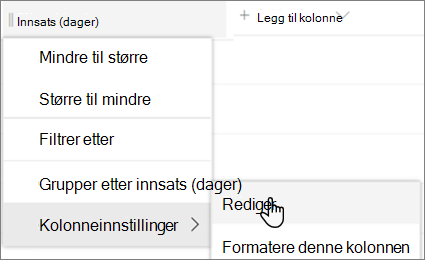
-
Velg Slett nederst i Rediger kolonne-ruten.
-
Hvis du vil slette kolonnen og dataene i kolonnen permanent, velger du Slett.
Obs!: Lister og biblioteker inneholder obligatoriske kolonner som ikke kan slettes, for eksempel Tittel eller Navn. Hvis kolonnen ikke kan slettes, er slett-knappen ikke tilgjengelig. Hvis du vil skjule kolonnen, velger du kolonneoverskriften, deretter Kolonneinnstillinger og deretter Skjul denne kolonnen.
-
Gå til listen eller biblioteket.
-
Hvis du for eksempel SharePoint et nettsted, velger du Innstillinger > Områdeinnhold, og deretter velger du navnet på listen eller biblioteket.
-
Velg Liste- eller Bibliotek-fanen på båndet.
-
Velg Listeinnstillinger eller Bibliotekinnstillinger i Innstillinger-gruppen.
-
Velg navnet på kolonnen du vil slette, under Kolonner på siden Listeinnstillinger eller Bibliotekinnstillinger.
-
Rull til bunnen av Endre kolonne-ruten, og velg deretter Slett
-
Hvis du vil slette kolonnen og dataene i kolonnen permanent, velger du OK.
Obs!: Lister og biblioteker inneholder obligatoriske kolonner som ikke kan slettes, for eksempel Tittel eller Navn. Hvis kolonnen ikke kan slettes, er slett-knappen ikke tilgjengelig. Hvis du ikke kan slette en kolonne, men du ikke vil at kolonnen skal vises i en visning, kan du skjule den fra visningen.











